شرح مصور نظف جهازك بستة خطوات واجعله سريعا
3 مشترك
صفحة 1 من اصل 1
 شرح مصور نظف جهازك بستة خطوات واجعله سريعا
شرح مصور نظف جهازك بستة خطوات واجعله سريعا
السلام عليكم
نظف جهازك بستة خطوات واجعله سريعا(شرح بالصور)
على بركة الله نبدأ شــــــرح الخطــــــــــــوات
اولاً:
أذهب لأيقونة " جهاز الكمبيوتر " وأفتحه
وبعد الفتح أختر قرص " C " وأضغط كليك يمين وبعدها خصائص
سوف تفتح لنا الخصائص وأختر تنظيف القرص كما هو موضح بالصوره

● ● ● ● ●
ثانياً
وبعد الضغط على " تنظيف القرص " سوف يقوم بحساب المساحه على القرص
دعه حتى ينتهي
● ● ● ● ●
ثالثاً
1- المساحة التي أكتسبها بعد التنظيف
2- أضغط موافق للأنتقال للخطوه التي بعدها
● ● ● ● ●
رابعاً
سوف يطلب منك الموافقه أضغط " نعم "
● ● ● ● ●
خامساً:
الآن تقوم الأداء بتظيف القرص وأتركها حتى تنتهي
أنتهينا من الخطوه الأولى ولا تقفلها سنقوم بالخطوه الثانيه
● ● ● ● ●
الآن نأتي للخطوه الثانيه وهي البحث عن الأخطاء وأصلاحها
● ● ● ● ●
سادساً:
1- أضغط على أدوات
2- أضغط على التدقيق الآن

● ● ● ● ●
سابعاً:
1- اشر على المربعين الصغيرين الموضحين بالصوره
2- أضغط أبدأ
سوف يظهر لنا مربع حوار يخبرنا بأن هذا الاجراء يتطلب أعادة التشغيل
أعد تشغيل جهازك وسوف تظهر لك شاشه زرقاء تقوم بفحص النظام وأصلاحه
ولا تفعل به أي شي هو يقوم بفحص نفسه وبعد الانتهاء سوف يفتح جهازك تلقائياً
● ● ● ● ●
أنتهينا من الخطوه الثانيه وسنقوم بالخطوه الثالثه
● ● ● ● ●
الخطوه الثالثه
أذهب لأيقونة " جهاز الكمبيوتر " وأفتحه
وبعد الفتح أختر قرص " C " وأضغط كليك يمين وبعدها خصائص
سوف تفتح لنا الخصائص وأختر " أدوات" كما هو موضح بالصوره
1- أضغط على أدوات
2- اضغط على إلغاء التجزئه الآن
1- أختر قرص " C "
2- أختر إلغاء التجزئه
دعه حتى ينتهي

ملاحظه
(( عملية إلغاء التجزئه تستغرق ساعتين تقريباً ))
● ● ● ● ●
أنتهينا من الخطوه الثالثه وسنقوم بالخطوه الرابعه
● ● ● ● ●
الخطوه الرابعه
أختر خيارات الطاقه
وللوصول إليها
أبدأ + لوحة التحكم + خيارات الطاقه وقم بفتحها
1- أضغط على إسبات
2- أذا يوجد داخل المربع الصحيح علامة " صح " قم بحذفها
3- أضغط موافق
سبب ألغاء " إسبات " لأنه يسبب مشكلة لجهازك و يستهلك مساحة كبيرة من القرص الصلب

● ● ● ● ●
أنتهينا من الخطوه الرابعه وسنقوم بالخطوه الخامسه
● ● ● ● ●
الخطوه الخامسه
أضغط ابدأ + تشغيل + وأكتب msconfig
1- أضغط من زر التبويب " بدء التشغيل "
2- أضغط على تعطيل الكل
3- أضغط موافق
وبعدها قم بأعادة التشغيل
● ● ● ● ●
أنتهينا من الخطوه الخامسه وسنقوم بالخطوه السادسه
● ● ● ● ●
الخطوه السادسه
ضع الماوس على ايقونة جهاز الكمبيوتر على سطح المكتب
وأضغط كليك يمين وبعدها خصائص 0
1- أختر خيارات متقدمة
2- أختر الاعدادات
1- اشر على الضبط للحصول على أداء أفضل
2- أضغط موافق
الآن أنتهينا من جميع الخطوات
● ● ● ● ●
وجاء وضع اللمسات الفنيــة على أجهزتنــا
1-
أضغط ابدأ / تشغيل / اكتب temp ( ثم مسح Delete)
2-
أضغط ابدأ / تشغيل / اكتب Prefetch ( ثم مسح Delete)
3-
أضغط ابدأ / تشغيل / اكتب recent ( ثم مسح Delete)
سوف يفتح لك ملف بعد كل أجراء من الأجراءات الخمسه
كل ماعليك هو أن تحذف كل الملفات التي بها
وهي عباره عن نسخ يقوم الويندوز بحفظها حين نفتح أي ملف بجهازنـا
موضوع نقلته لكم
ولم أضعه إلا بعد ماجربته على جهازي
وأدى مفعوله لذلك حبيت تسفيدوا منه
نظف جهازك بستة خطوات واجعله سريعا(شرح بالصور)
على بركة الله نبدأ شــــــرح الخطــــــــــــوات
اولاً:
أذهب لأيقونة " جهاز الكمبيوتر " وأفتحه
وبعد الفتح أختر قرص " C " وأضغط كليك يمين وبعدها خصائص
سوف تفتح لنا الخصائص وأختر تنظيف القرص كما هو موضح بالصوره

● ● ● ● ●
ثانياً
وبعد الضغط على " تنظيف القرص " سوف يقوم بحساب المساحه على القرص
دعه حتى ينتهي
● ● ● ● ●
ثالثاً
1- المساحة التي أكتسبها بعد التنظيف
2- أضغط موافق للأنتقال للخطوه التي بعدها
● ● ● ● ●
رابعاً
سوف يطلب منك الموافقه أضغط " نعم "
● ● ● ● ●
خامساً:
الآن تقوم الأداء بتظيف القرص وأتركها حتى تنتهي
أنتهينا من الخطوه الأولى ولا تقفلها سنقوم بالخطوه الثانيه
● ● ● ● ●
الآن نأتي للخطوه الثانيه وهي البحث عن الأخطاء وأصلاحها
● ● ● ● ●
سادساً:
1- أضغط على أدوات
2- أضغط على التدقيق الآن

● ● ● ● ●
سابعاً:
1- اشر على المربعين الصغيرين الموضحين بالصوره
2- أضغط أبدأ
سوف يظهر لنا مربع حوار يخبرنا بأن هذا الاجراء يتطلب أعادة التشغيل
أعد تشغيل جهازك وسوف تظهر لك شاشه زرقاء تقوم بفحص النظام وأصلاحه
ولا تفعل به أي شي هو يقوم بفحص نفسه وبعد الانتهاء سوف يفتح جهازك تلقائياً
● ● ● ● ●
أنتهينا من الخطوه الثانيه وسنقوم بالخطوه الثالثه
● ● ● ● ●
الخطوه الثالثه
أذهب لأيقونة " جهاز الكمبيوتر " وأفتحه
وبعد الفتح أختر قرص " C " وأضغط كليك يمين وبعدها خصائص
سوف تفتح لنا الخصائص وأختر " أدوات" كما هو موضح بالصوره
1- أضغط على أدوات
2- اضغط على إلغاء التجزئه الآن
1- أختر قرص " C "
2- أختر إلغاء التجزئه
دعه حتى ينتهي

ملاحظه
(( عملية إلغاء التجزئه تستغرق ساعتين تقريباً ))
● ● ● ● ●
أنتهينا من الخطوه الثالثه وسنقوم بالخطوه الرابعه
● ● ● ● ●
الخطوه الرابعه
أختر خيارات الطاقه
وللوصول إليها
أبدأ + لوحة التحكم + خيارات الطاقه وقم بفتحها
1- أضغط على إسبات
2- أذا يوجد داخل المربع الصحيح علامة " صح " قم بحذفها
3- أضغط موافق
سبب ألغاء " إسبات " لأنه يسبب مشكلة لجهازك و يستهلك مساحة كبيرة من القرص الصلب

● ● ● ● ●
أنتهينا من الخطوه الرابعه وسنقوم بالخطوه الخامسه
● ● ● ● ●
الخطوه الخامسه
أضغط ابدأ + تشغيل + وأكتب msconfig
1- أضغط من زر التبويب " بدء التشغيل "
2- أضغط على تعطيل الكل
3- أضغط موافق
وبعدها قم بأعادة التشغيل
● ● ● ● ●
أنتهينا من الخطوه الخامسه وسنقوم بالخطوه السادسه
● ● ● ● ●
الخطوه السادسه
ضع الماوس على ايقونة جهاز الكمبيوتر على سطح المكتب
وأضغط كليك يمين وبعدها خصائص 0
1- أختر خيارات متقدمة
2- أختر الاعدادات
1- اشر على الضبط للحصول على أداء أفضل
2- أضغط موافق
الآن أنتهينا من جميع الخطوات
● ● ● ● ●
وجاء وضع اللمسات الفنيــة على أجهزتنــا
1-
أضغط ابدأ / تشغيل / اكتب temp ( ثم مسح Delete)
2-
أضغط ابدأ / تشغيل / اكتب Prefetch ( ثم مسح Delete)
3-
أضغط ابدأ / تشغيل / اكتب recent ( ثم مسح Delete)
سوف يفتح لك ملف بعد كل أجراء من الأجراءات الخمسه
كل ماعليك هو أن تحذف كل الملفات التي بها
وهي عباره عن نسخ يقوم الويندوز بحفظها حين نفتح أي ملف بجهازنـا
موضوع نقلته لكم
ولم أضعه إلا بعد ماجربته على جهازي
وأدى مفعوله لذلك حبيت تسفيدوا منه
 رد: شرح مصور نظف جهازك بستة خطوات واجعله سريعا
رد: شرح مصور نظف جهازك بستة خطوات واجعله سريعا
مشكوووور مفيد جدا
سأجربه
سأجربه

نور الهدى- إدارة المنتدى

- عدد المساهمات : 42
العمر : 41
 رد: شرح مصور نظف جهازك بستة خطوات واجعله سريعا
رد: شرح مصور نظف جهازك بستة خطوات واجعله سريعا
مشكووورة على المرور المعطر برائحة الزهور الطيبة ..
أكيد جربي و لاحظي الفرق بأداء الجهاز
أكيد جربي و لاحظي الفرق بأداء الجهاز
 رد: شرح مصور نظف جهازك بستة خطوات واجعله سريعا
رد: شرح مصور نظف جهازك بستة خطوات واجعله سريعا
العملية تحت تجريب
مشكور ياغالي
مشكور ياغالي

emadnasser54- مشرف

- عدد المساهمات : 24
 مواضيع مماثلة
مواضيع مماثلة» كيف تعرف أن جهازك يستطيع تشغيل اللعبه أم لا
» إحذف أغرب فايرس من جهازك بطريقة واحدة فقط
» أنظر كيف يخترقون جهازك عن طريق ماسنجرك ..((هـام))
» شاهدوا كيف يخترقون جهازك عن طريق المسنجر مهم للجميع
» برنامج لاكتشاف كلمة السر لأي إيميل محفوظ على جهازك : 66 كيلو بايت فقط
» إحذف أغرب فايرس من جهازك بطريقة واحدة فقط
» أنظر كيف يخترقون جهازك عن طريق ماسنجرك ..((هـام))
» شاهدوا كيف يخترقون جهازك عن طريق المسنجر مهم للجميع
» برنامج لاكتشاف كلمة السر لأي إيميل محفوظ على جهازك : 66 كيلو بايت فقط
صفحة 1 من اصل 1
صلاحيات هذا المنتدى:
لاتستطيع الرد على المواضيع في هذا المنتدى





» تيم عثمان عميل ال CIA هو نفسه أسامة بن لادن
» برنامج دى فى بى دريم اصدار DVBDream 1.5 beta 7
» تحميل برنامج النمبز Nimbuzz 0.9.7 يعمل على الكمبيوتر ويدخل غرف المحادثة
» منتديات دريم بوكس نت
» منتديات جوردان سات فور يو الفضائية
» الفيلم الوثائقي الخطير " القادمون The Arrivals "
» لودر لتحميل و سحب الدامب من الدنغل MicroBox Loader Software
» سيرفر الجزيرة الرياضية بتاريخ 26-3-2011
» برنامج العرض الرائع DVB DREAM الإصدار 1.5e مزايا جديدة